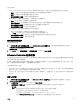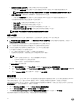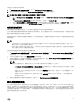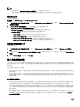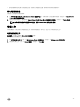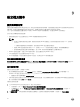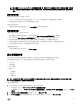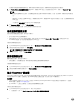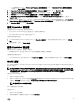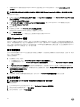Users Guide
Table Of Contents
- 適用 Microsoft System Center Virtual Machine Manager 的 Dell Lifecycle Controller Integration 版本 1.3 使用者指南
- 適用於 Microsoft System Center Virtual Machine Manager 的 Dell Lifecycle Controller Integration 相關資訊
- 安裝和設定 DLCI 主控台附加元件
- 開始使用
- 工作流程
- 設定部署 Hypervisor 的環境
- 伺服器探索
- 設備的授權
- 伺服器管理
- 設定檔及範本
- 部署 Hypervisor
- 檢視本設備中的資訊
- 故障排除
- 空置的叢集更新群組不會於自動探索或同步處理期間被刪除
- 探索工作未提交
- 建立了重複的 VRTX 機箱群組
- IP 位址變更後匯出其他伺服器的組態設定檔
- 套用 RAID 組態失敗
- 建立更新來源失敗
- 因為工作佇列已滿導致的韌體更新失敗
- 使用 DRM 更新來源的同時韌體更新失敗
- 更新群組排定的工作失敗
- 叢集更新群組上的韌體更新失敗
- 第 11 代伺服器上的韌體更新失敗
- 使用系統預設更新來源連線至 FTP 失敗
- 韌體更新時建立儲存庫失敗
- 刪除自訂更新群組失敗
- 以 CSV 格式匯出 LC 記錄失敗
- 檢視 LC 記錄失敗
- 匯出伺服器設定檔失敗
- 有些元件更新韌體時無視選擇
- 在同一部伺服器執行多個安裝程式執行個體時的 IG 安裝問題
- 匯入伺服器設定檔工作兩小時後逾時
- Hypervisor 部署失敗
- 因為程式庫共用區中的驅動程式檔案所造成的 Hypervisor 部署故障
- 即使韌體更新後亦不會顯示最新的庫存資訊
- 在將伺服器新增至 Active Directory 時,顯示 SCVMM 錯誤 21119
- 使用 Active Directory 時,第 11 代 PowerEdge 刀鋒伺服器部署 Hypervisor 即會失敗
- 含 RAID 10 的虛擬磁碟 RAID 組態故障
- 因軟體 RAID S130 上的熱備援磁碟組態所造成的 RAID 組態故障
- 從 Dell Support 網站存取文件
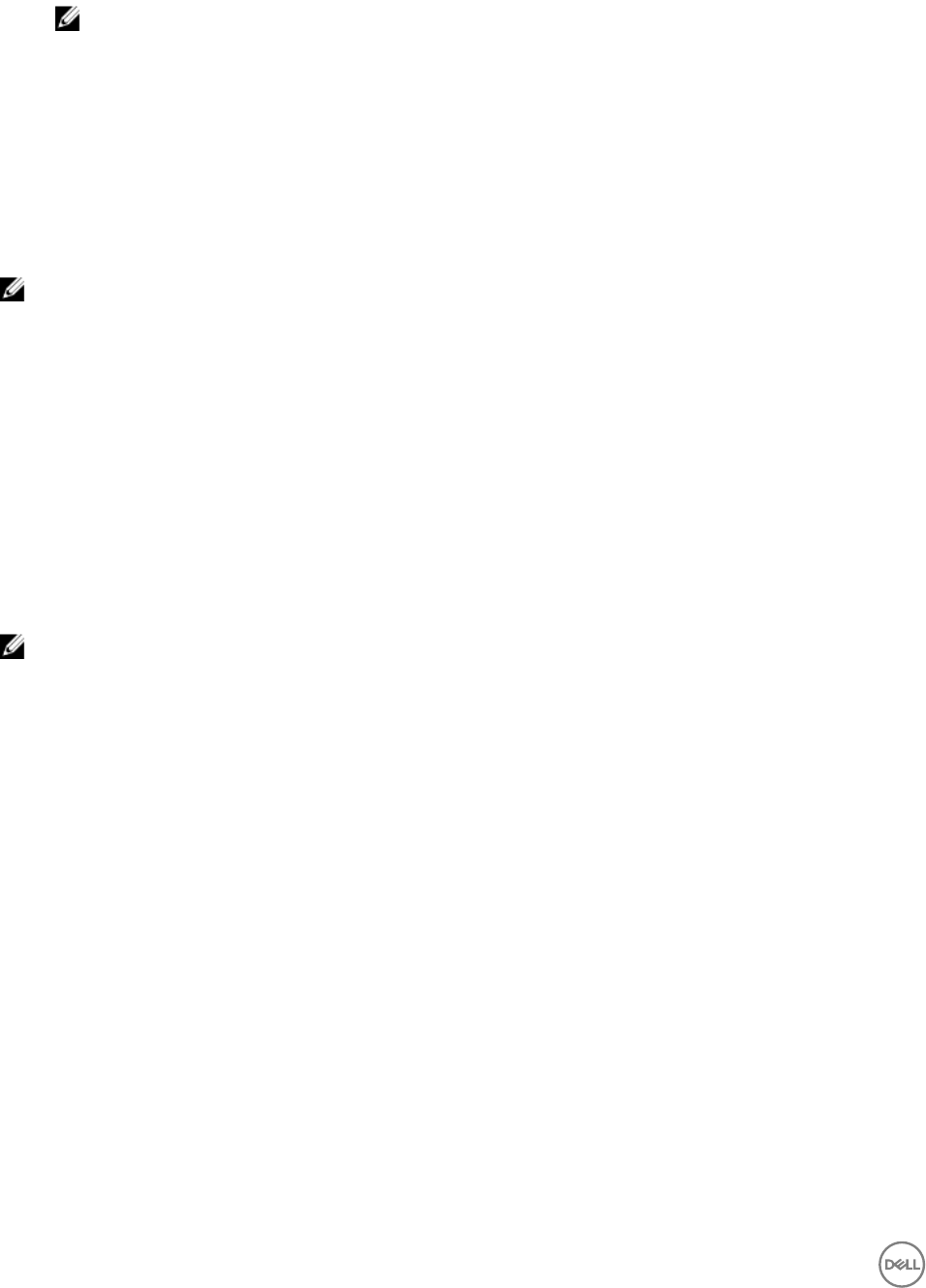
• 匯出作用中的記錄 (立即執行) — 選取立即匯出作用中的記錄至設備。
– (可選) 啟用 在網路共用 選項上備份 LC 記錄以透過提供 Windows 認證以 CIFS 網路共用儲存備份的 LC。
註: 在匯出第 11
代 Dell PowerEdge 伺服器的作用中 LC 記錄前,請確定更新至最新版本的 iDRAC 及 LC。
• 排程 LC 記錄收集 — 選取日期、時間與頻率,以匯出作用中的 LC 記錄。
– (可選) 啟用在網路共用選項上備份 LC 記錄以透過提供 Windows 認證以 CIFS 網路共用儲存備份的 LC。
可用的排程頻率選項用以確定您想收集 LC 記錄的頻率:
– Never (永不) — 選取在排定的時間僅匯出 LC 記錄一次。
– Daily (每天) — 選取在排定的時間每天匯出 LC 記錄。
– Once a week (每週一次) — 選取在排定的時間每週匯出 LC 記錄一次。
– Once every 4 weeks (每 4 週一次) — 選取在排定的時間每四週匯出 LC 記錄。
註: 匯出的 LC 記錄檔會儲存在特定伺服器服務標籤的資料夾名稱內。
檢視 LC 記錄
您可以檢視所有作用中的 LC 記錄、搜尋詳細說明,並使用檢視 LC 記錄功能以 CSV 格式下載記錄。
1. 在 SCVMM 的 DLCI 主控台附加元件中,於 Maintenance Center (維護中心) 下選取伺服器或伺服器群組,然後按一下
View LC Logs (檢視 LC 記錄)。
所有選取的群組之伺服器和收集 LC 記錄的伺服器會與其 LC 記錄檔一起列出。
2. 按一下檔案名稱以檢視特定連線至該伺服器的 LC 記錄檔中的所有記錄項目。
3. (可選) 使用搜尋方塊以搜尋所有記錄檔中的說明,並以 CSV 格式匯出檔案。
在 LC 檔案中有兩種方法可以搜尋訊息說明:
• 按一下檔案名稱以開啟 LC 記錄檔,並在搜尋方塊中搜尋說明。
• 在搜尋方塊中提供說明,然後檢視包含以下例項說明的所有 LC 檔案。
註:
• 如果 LC 記錄訊息的說明太長,該訊息會被截斷為 80 個字元。
• 依 iDRAC 時區顯示 LC 記錄訊息的時間。
• 下載 LC 記錄前,在近端內部網路網站新增設備。
在 近端內部網路網站新增設備:
a. 開啟 網際網路瀏覽器。按一下 Tools (工具),然後按一下 Internet Options (網際網路選項)。
b. 按一下 Security (安全性),選取 Local intranet (近端內部網路),然後按一下 Sites (網站)。近端內部網路頁面隨即顯
示。
c. 按一下 Advanced (進階),輸入設備 URL,然後按一下 Add (新增)。
匯出清查
在 SCVMM 的 DLCI 中,您可以 XML 或 CSV 格式檔案匯出所選伺服器和伺服器群組的清查。您可以將此資訊儲存到 Windows
共用目錄或管理系統。此外,還可以將 XML 檔案匯入 DRM,並根據此清查檔案建立儲存庫,然後建立參考組態。
在使用 Internet Explorer 10 及以上版本時,若要匯出伺服器或伺服器群組的韌體清查,則將主控台 附加元件的 IP 位址新增至
近端內部網路網站。在匯出清查檔案前,請執行下列步驟:
1. 按一下 IE Settings (IE 設定), 並按一下 Internet Options (網際網路選項)。
2. 按一下 Advanced (進階),然後在 Settings (設定) 下搜尋安全性部分。
3. 清除 Do not save encrypted pages to disk (不儲存加密的頁面至磁碟) 選項,然後按一下 OK (確定)。
當您僅選取伺服器的元件資訊並將其匯出,伺服器完整的清查資訊會被匯出。
32